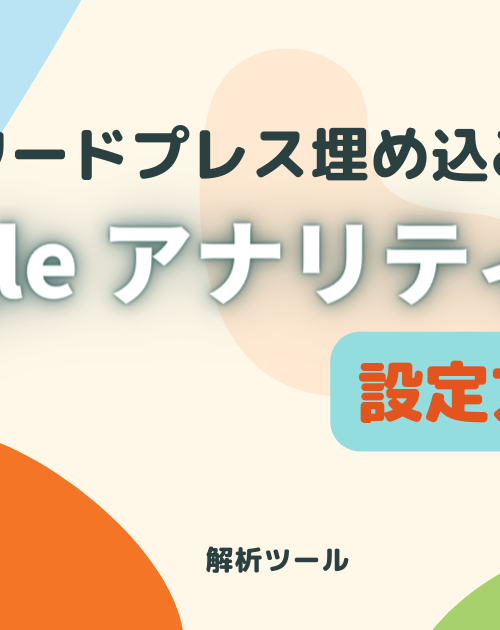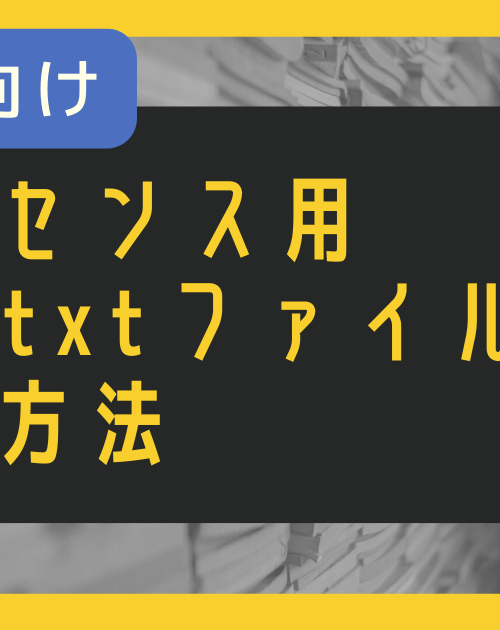ブログを書いていると、1日にどのくらいアクセスが集まっているか、解析しなければいけないタイミングが必ずきます。
でもどうすればいいの?と疑問に思ったかた。
この記事では、アクセス解析ができる「Googleアナリティクス」のコードを設置する方法を解説しますね。
手順通りに進めていけば簡単に設置完了します。
Googleアナリティクスについて
旧バージョンと新たなGA4

Googleアナリティクスを導入する前に、旧バージョン(ユニバーサルアナリティクス)と2020年10月にリリースされたGoogle Analytics 4(以下「GA4」)の2種類があることを理解しないといけません。
導入方法や操作方法が結構異なってしまうからです。
おおまかな違いをまとめました。
旧Google Analytics(ユニバーサルアナリティクス)
- 使いやすい(管理画面が見やすい)
- PVを取得する(GA4はイベントとして取得)
- ノウハウ記事がたくさんある
Google Analytics 4
- アプリなど「ページ」の概念が存在しない場合に対応
- 動画など「ページ」内で完結するものに対応
- ゲームなど「ページの切り替えがない」場合に対応
- ページビューの詳細解析に対応
新旧どちらを導入するべきか
新旧どちらもメリット・デメリットがあります。
例えばGoogleサーチコンソールと連携ができるのは旧バージョンだけですし、操作性も分かりやすです。
逆にアプリやゲーム等、単純なブログではない場合はGA4が良いですし、ブログだとしても詳細な分析ができます。
ですので今の段階では両方のバージョンを導入し、併用していく方法をお勧めしています。
新旧バージョンは併用も可能なので、両方とも導入し、移行に備えて操作に慣れておくことが良いでしょう。
なので、これからの設定は「GA4」一択です!※2022年12月追記
Googleアナリティクス設定方法
GA4に切り替わるとのことで、新たに記事を作成しました。
「GA4」の設定方法はこちらの記事を参考にしてください。
すでにアカウントがある方はこちら。
複数のサイトを登録する方法はこちら。
以上の記事で新しい「GA4」の設定が完了します。
まとめ
日々Googleのアップデートやアフィリエイトの常識の変化、新しいノウハウなど、情報は変わっていきます。
そういった変化にすぐに対応できる人は成功に近づきやすくなります。
また、一緒に頑張る仲間がいることも、モチベーションという意味だけでなく、情報共有という面でも大事。
ネット上には情報が溢れていますが、それを取捨選択し、古い情報は捨て、今必要な情報だけを獲得する能力も鍛えていきましょうね!


![【初心者向け】新しい Google アナリティクス [GA4]の設定方法|2023年7月にユニバーサル廃止](https://parallel-stock.com/wp-content/uploads/2022/12/e8caaba1598748cb357a3d471c3216f3-300x300.png)